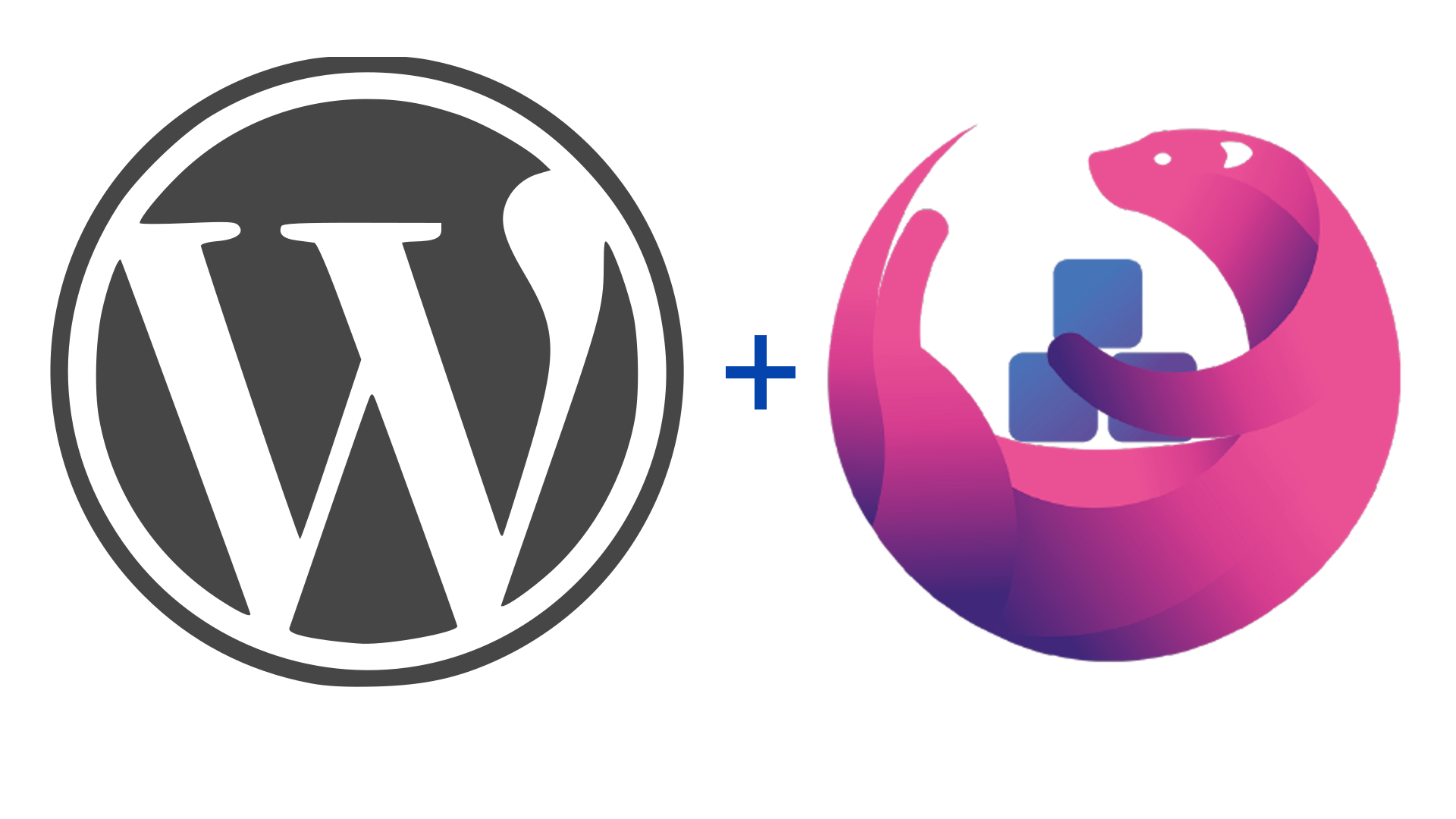
Después de instalar mi servidor web y el proxy inverso voy a crear un Server Blocks (virtualhost en Apache) en el servidor web Ngnix. En el alojaré un sitio web creado con WordPress al que accederé desde internet con el subominio de pruebas pruebas.misubdominio.duckdns.org que he creado.
Voy a Instalar WordPress dentro del contenedor letsencryt creado en el post anterior. Empiezo elaborando el archivo Server Blocks en el directorio mapeado “/appdata/letsencrypt/nginx/site-confs/pruebas.misubdominio.duckdns.org” correspondiente a mi subdominio “pruebas.misubdominio.duckdns.org”.
Su contenido es el siguiente:
|
|
Sigo con la carpeta donde alojaré todo el contenido web, en este caso WordPress “/appdata/letsencrypt/www/pruebas.misubdominio.duckdns.org/html/index.html”.
Desde la terminal me descargo WordPress en español.
|
|
Lo descomprimo en el directorio raíz de mi sitio web.
|
|
Antes de configurar WordPress, necesito una base de datos para el, así que me conecto al contenedor de bases de datos “mariadb”.
|
|
Hago login en el SGDB como root.
|
|
Y creo una base de datos y un usuario con privilegios para esa base de datos.
|
|
Ya tengo creadas la base de datos y el usuario al que he dado todos los privilegios sobre la base de datos. Ahora abro el archivo wp-config.php del wordpress que he descomprimido y lo modifico con los datos de mi base de datos y usuario y lo dejo así:
|
|
Lo guardo todo y abro la dirección “https://pruebas.misubdominio.duckdns.org/wp-admin/install.php” de mi subdominio para seguir con la instalación. Me aparecerá una ventana como la siguiente en la que debo rellenar el título del sitio, nombre de usuario y contraseña. La dirección de correo electrónico sirve como dirección de correo del usuario administrador que acabo de crear. Todos los mensajes e interacciones en WordPress, llegarán a ese correo.
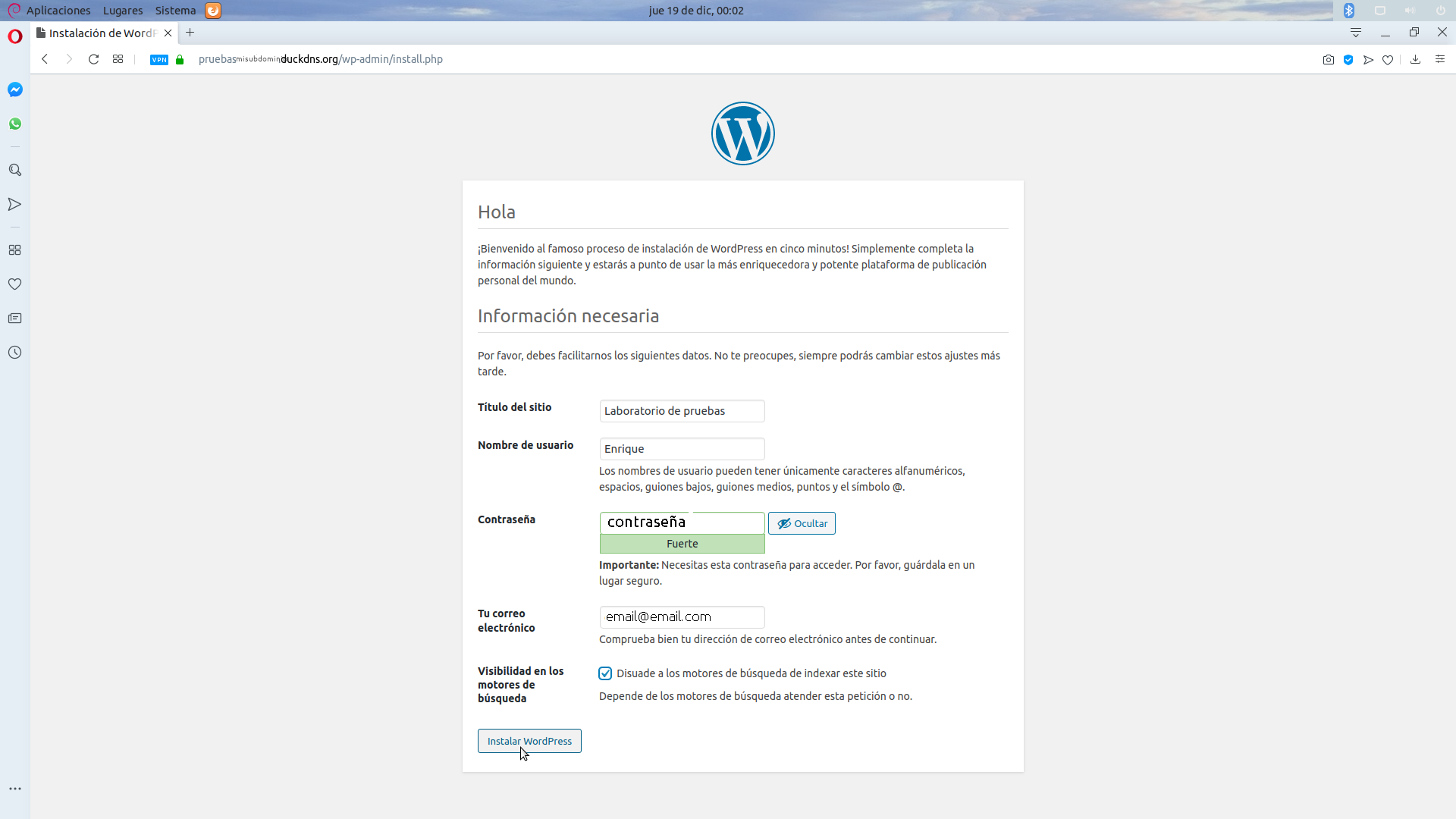
Cuando he completado todos los campos hago click en el botón “instalar wordpress”. Si todo ha ido bien y he seguido los pasos correctamente finalizará la instalación y mostrará una pantalla con el mensaje de que se ha instalado correctamente.
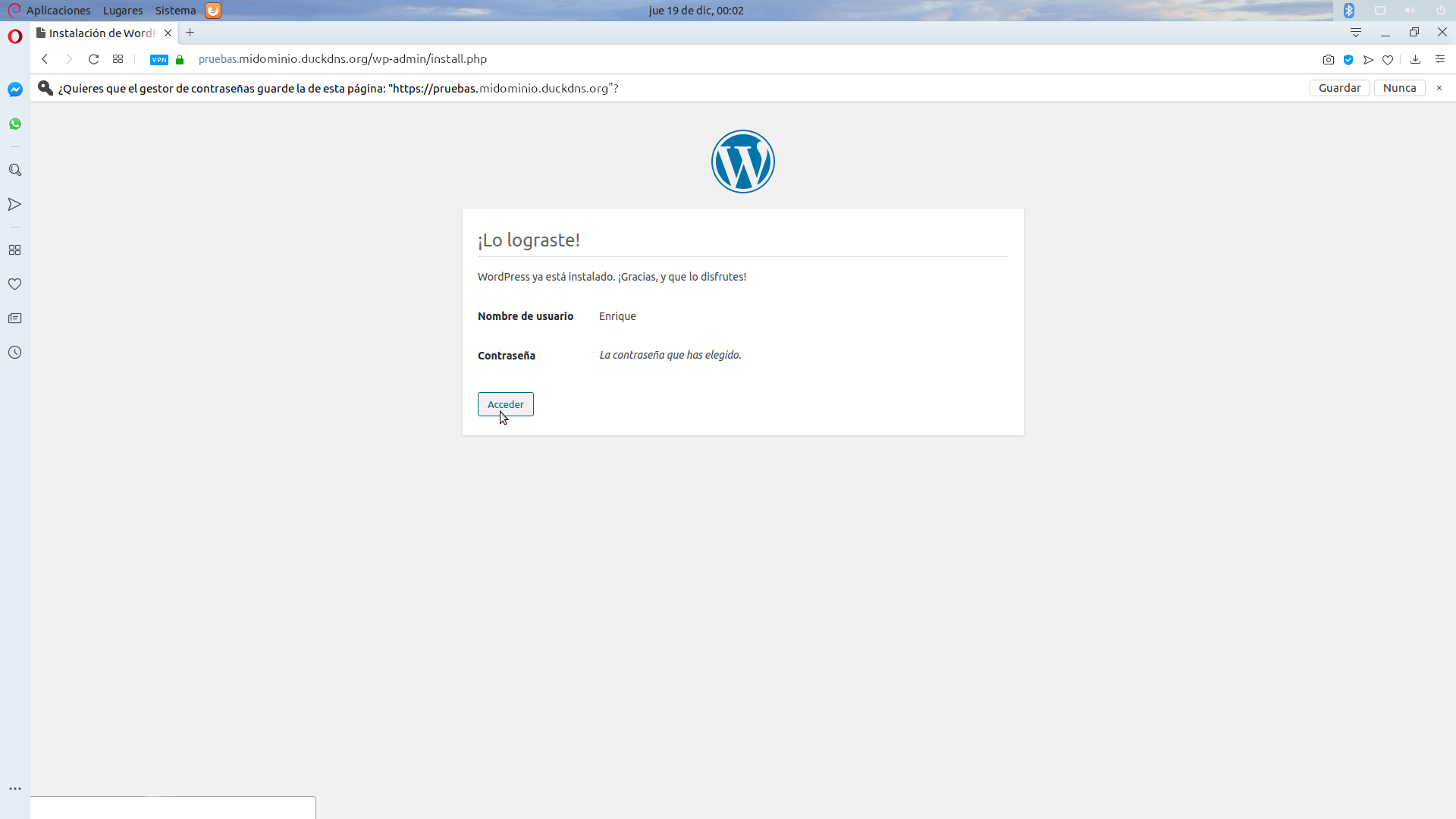
Ya puedo entrar con mi usuario y contraseña a configurar el sitio web con WordPress.

Tengo un pequeño ordenador con varios servidores (Web, SQL, VPN, Nextcloud) al que voy a cambiar el disco duro. Después de barajar las distintas opciones disponibles, he decidido instalar Debian 10 server en el que por facilidad de mantenimiento quiero virtualizar todos estos servicios.
Recojo en este breve post un pequeño listado de comandos docker para trabajar con imágenes y contenedores.
Otra utilidad que quería darle a mi servidor casero era la de poder acceder a Internet de manera segura desde mi teléfono o desde mi portátil cuando estoy conectado a una red de la que no me fío, como la red wifi de un hotel o una cafetería. Por ello voy a crear una red privada virtual (VPN) que me permita navegar por redes no confiables de manera privada y segura, como si estuviera en mi red privada.
Instalo GitKraken siguiendo los pasos de la página de soporte del sitio web de Gitkraken. Entre otras razones para su instalación esta que no se requieren herramientas Git para GitKraken, por lo que una vez instalado, se puede abrir la aplicación y comenzar a trabajar con el.
Voy a crear un proyecto con laravel a partir de otro alojado en un repositorio de Github.